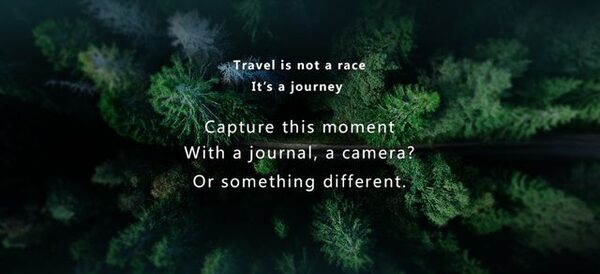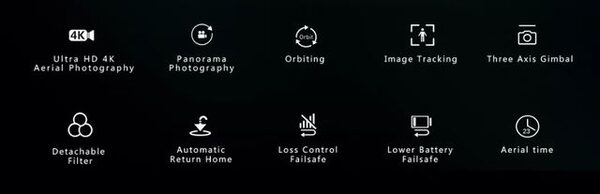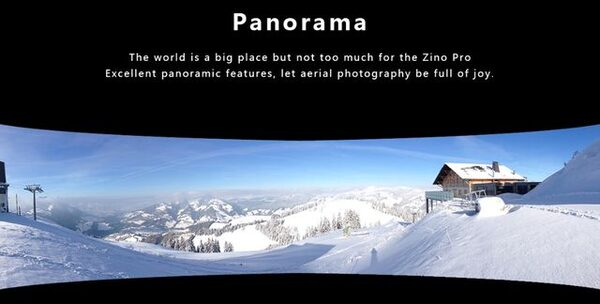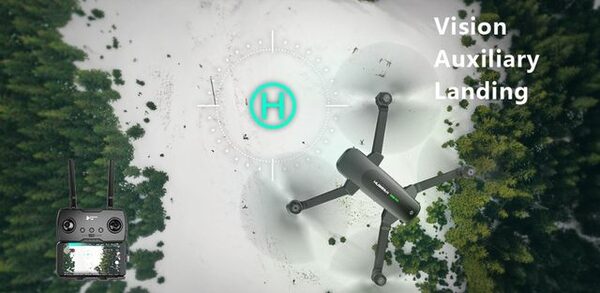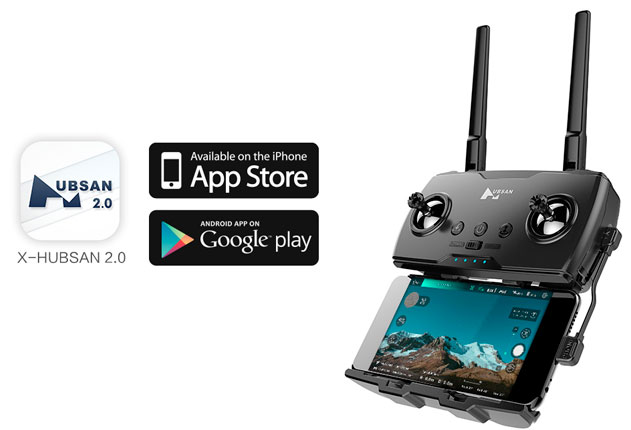- Manuals
- Brands
- Hubsan Manuals
- Quadcopters
- ZINO PRO
- User manual
-
Contents
-
Table of Contents
-
Bookmarks
Quick Links
®
Z I N O P RO
《 U s er M a nu al》
Version 2.0
Related Manuals for Hubsan ZINO PRO
Summary of Contents for Hubsan ZINO PRO
-
Page 1
® Z I N O P RO 《 U s er M a nu al》 Version 2.0… -
Page 3
All users must read product operating instructions as well as this liability disclaimer before using any Hubsan product. By using a Hubsan product(s), users are accepting the terms and conditions of Hubsan liability and opera- tional guidelines. This product is not suitable for minors under 14 years of age. -
Page 4
/ liquid. To avoid any injuries, do not use the aircraft with broken or damaged components. MAINTENANCE Do not try to open or repair the units by yourself. Please contact Hubsan or Hubsan authorized dealers for service. For more information, please visit the official website at www.hubsan.com. -
Page 5
Hubsan Safety Advisory Notice for Lithium-Polymer (LIPO) Batteries LiPo batteries are different from conventional batteries in that their chemical contents are encased in a relatively lightweight foil packaging. This has the advantage of significantly reducing their weight but it does make them more susceptible to damage if roughly or inappropriately handled. -
Page 6: Table Of Contents
4.6 Camera and Gimbal 2.5 Remote Controller Antenna 4.6.1 Camera Angle 4.6.2 Camera TF Slot 3 Flight 4.6.3 Gimbal Pitching Axis 3.1 Download the X-Hubsan App Adjustment 3.2 Main Interface Guide 4.7 Intelligent Protection 3.3 Pairing the Aircraft Function 3.4 Calibration 4.7.1 Low Power Failsafe…
-
Page 7: Aircraft
1 Ai rcraft 1.1 Aircraft Diagram 1. Propeller A 2. Propeller B 3. LED indicator 4. Motor 5. Body shell 6. 4K HD Camera 7. Micro-SD/TF Slot 8. Gimbal 9. Power 10. Gimbal Protection Guard 1.2 Aircraft battery charging Balance Charger LED Status: :…
-
Page 8: Propeller Installation And
1.4 Propeller installation and disassembly Before installing propellers for the first time, please check that each Propeller A is matched with motor A and each Propeller B is matched with motor B. Then use the provided screws to secure each propeller. Tighten the screws clockwise to install them. When the propellers need to be replaced, unscrew the propellers by loosening the screws counterclockwise and then removing the damaged propellers.
-
Page 9
2.2 Remote Controller Features S/N Key / Switch Function Push the stick forward or backward and the Throttle / Rudder quadcopter will ascend or descend (respectively). Stick Push the stick left or right and the quadcopter will fly left or right (respectively). Push the stick forward or backward and the quadcopter will fly forwards or backwards (respec- Elevator / Aileron… -
Page 10: Connecting Your Mobile Device
Key / Switch Function Low battery warning for the aircraft or remote Low Battery control: Remote control «Beep…Beep…» prompt (one time Warning per second) The remote control has no operation for 10 m i n u t e s a f t e r s t a n d b y , t h e r e m o t e c o n t r o l «Beep…Beep…»…
-
Page 11: Angle
3 Fl i ght 3.1 Download the X-Hubsan App Before flying, users must download the X-Hubsan APP. Download the APP for free by scanning the code on the right or by downloading it via the App Store (iOS) and Google Play…
-
Page 12: Main Interface Guide
3.2 Main Interface Guide Home Flight Motor Remote Aircraft Aircraft Settings Status Status (Video) Control Power / Page signal Signal Signal Battery Level Not connected T : 0 % R : 0 % Flight Mode E : 0 % A : 0 % View Aircraft Location Headless On / Off…
-
Page 13
4. Open the binding mode (this step is only needed when bind- ing for the first time or switching to a different transmitter. Must be done manually). 1) Go to APP settings — transmitter, transmitter connection method: Leas Transmitter model Transmitter connection Leas Bluetooth… -
Page 14: Calibration
3.4 Calibration 3.4.1 Horizontal Calibration If during takeoff or flight the aircraft drifts, lifts off unevenly, perform a horizontal calibration. First, land the aircraft if it is flying and make sure all motors come to a complete stop. The aircraft must also be on a completely flat and horizontal surface for the calibration to work properly.
-
Page 15: Gps Accuracy Test
3.4.3 GPS Accuracy Test After entering the APP interface, tap on «Aircraft», select «GPS Accuracy Test» then tap on «Enable / Restart GPS Accuracy Test». The aircraft will automatically proceed to test. A i r c r a f t A i r c r a f t N a m e Waypoint Parameter G P S A c c u r a c y T e s t…
-
Page 16: Staring/Stopping The Motors
3.5 Staring/Stopping the Motors Motor starting condition 1. The aircraft, remote control and mobile phone have been connected; 2. The aircraft has been calibrated by the compass (four Orienta- tion lights are always on); 3. The aircraft must be placed horizontally. 4.
-
Page 17: Flight Controller
4 Fl i gh t Con trolle r 4.1 Flight Control Mode Hover mode works best when the GPS signal Hover mode is strong. When the GPS signal is week or the compass is Attitude disturbed, the aircraft will enter the attitude m o d e .
-
Page 18: Return-To-Home(Rth)
The front Orientation light flashes slowly in blue, and the rear Orientation light is steady Loss Of Flight red. Control Indicator (When there is a conflict with low battery, priority is displayed.) Headless Fore / frontal LEDs are solid blue and rear Mode red LEDs flash alternately The front Orientation light is steady blue,…
-
Page 19
RTH-Process 1. Record «Home Point» 2. Trigger return conditions 3. Adjust the direction of the head 4. Return to the return altitude set by APP (1) Regardless of the current height of the aircraft, if the aircraft is within 5 meters of the horizontal distance, land directly; (2) If the horizontal distance is within 5 meters and within 20 meters, return at the current altitude;… -
Page 20: Search The Drone Apron
4.4 Search the Drone Apron When the aircraft landed or returned to a height of about 10 meters from the ground, it will automatically enter the search for the drone apron function. Devices Connected E : 0 % R : 0 % T : 0 % A : 0 % S P E E D 0 .
-
Page 21: Intelligent Flight Mode
4.5 Intelligent Flight Mode 4.5.1 Headless Mode Record a flight path,the direction of the nose is the direction of advance,the heading and forward direction of the aircraft are inde- pendent of the direction of the nose during flight. Devices Connected T : 0 % R : 0 % E : 0 %…
-
Page 22: Image Tracking
4.5.3 Image Tracking Select the target on the APP. After the selecting successfully, tap on «Go» and the aircraft will follow the movements of the target. The range of tracking altitude and distance is 5-15 meters. Devices Connected N o r m a l M o d e E : 0 % R : 0 %…
-
Page 23: Line Fly Mode
Waypoint Planning: You can preset the waypoint parameters such as the number of waypoints, the altitude of each waypoints and other parameters. The aircraft will follow the preset parameters after you activate waypoint mode. You can control the flying speed during flight or you can pause or resume the Waypoint mode.
-
Page 24: Camera And Gimbal
3. You can pause/resume/stop the flight at any time. 4. When the aircraft is low on battery or lost connection,the aircraft will always set Return to Home as the priority mission. Line Fly Mode Devices ConnecLineted A n g l e : 0 ° T : 0 % R : 0 % E : 0 %…
-
Page 25: Gimbal Pitching Axis
4.6.3 Gimbal Pitching Axis Adjustment APP Adjustment Method 1: Long press the blank space in the video preview inter- face, the mobile device should vibrate once and the icon (1) should appear by your finger then you can move your finger up and down on the screen to adjust the pitching axis.
-
Page 26: Loss Of Flight Control
(2) Android phone requires USB settings, please check the «Con- necting Tutorial for Android Phones» 2. Aircraft can’t be searched (1) Restart the aircraft, remote control and X-Hubsan APP first. (2) Update aircraft firmware. (3) Check if the position of the TF card slot in the fuselage is steady red.
-
Page 27
4.The aircraft is hovering unsteadily (1) To replace the flight place, do not fly in tall buildings, signal tower accessories (2) The aircraft compass calibration and Horizontal calibration. (3)Whether the wind is too strong to affect the flight. 5.Aircraft GPS accuracy is not accurate or cannot pass GPS accuracy test.The GPS accuracy of the aircraft is inaccurate or cannot pass the GPS accuracy test (1) Search for GPS 6 or more in outdoor open spaces… -
Page 28
Z I N O P R O P a r t s & A c c e s s o r i e s D i a g r a m ZINO000-60 ZINO000-61 ZINO000-16 ZINO000-62 ZINO000-63 Power Plate Upper Cover Upper Shell Power button Bottom Shell… -
Page 29
Z I N O P R O P a r t s & A c c e s s o r i e s D i a g r a m ZINO000-34 ZINO000-03 ZINO000-35 ZINO000-04 ZINO000-05 Button Board Keypad FPC Compass Power Power Adapter… -
Page 30
Z I N O P R O P a r t s & A c c e s s o r i e s D i a g r a m ZINO000-72 ZINO000-51 ZINO000-52 ZINO000-53 ZINO000-54 Decoration Sticker Carrying Case Adapter (CN) Car Charing 32G SD / TF Card… -
Page 31
4. Product operation in no-fly zones (i.e. natural reserves). 5. Malfunctions or problems caused by modification, refit, replace- ment or use with non-Hubsan accessories / parts, failure to follow the guidance of the manual in assembly or operaiton. 6.Damages, injuries or any legal responsibilities caused by… -
Page 32
12. The acquisition, through use of Hubsan products (specifically but not limited to aircraft), of any data, audio, video that results in infringement of law and / or rights. 13. Misuse and / or alteration of batteries, product / aircraft circuits, hardware protections (including protection circuits), RC model and battery chargers. -
Page 33
F C C I N F O R M A T I O N This equipment has been tested and found to comply with the limits for a Class B digital device, pursuant to Part 15 of the FCC Rules. These limits are designed to provide reasonable protection against harmful interference in a residential installation. -
Page 36
●Not suitable for children under 14 years of age Product name: ZINO PRO Product Standard Number:Q / HBS 001-2017 Vendor: Shenzhen Hubsan Technology Co., Ltd Address: 13th Floor, Block C, Shenzhen Software IndustrialBase, Xuefu Road, Nanshan District, Shenzhen, Guangdong Province, China Email: service@hubsan.com…
Купить hubsan zino H117S по ссылке
Купить Hubsan zino h117S pro расширенная комплектация
Первые шаги! Информация для новичков.
Внимание! Перед первыми полетами необходимо прочитать!
Как не потерять и не разбить свой Hubsan ZinoH117S!
Для того чтобы первый полет не получился и последним необходимо провести ряд действий, а если точнее, то необходимо настроить и подключить оборудование, пульт, смартфон, дрон и произвести необходимые калибровки во избежание унитазинга и неадекватного поведения дрона.
Унитазинг – это когда дрон сам по себе начинает летать вокруг точки по кругу по расходящейся спирали.
Итак, чтобы избежать этого самого унитазинга, нужно правильно откалибровать дрон. Делается это путем выбора в меню определенной функции «геомагнитная калибровка». Также данная калибровка делается принудительно при первом старте после прошивки или распаковки из коробки. На экране появляется инструкция с анимацией. Следовать строго ей. Крутить дрон по часовой стрелке на высоте примерно 1,5 м над землей. Рядом не должны находиться какие-либо металлические объекты, линии электропередач и электроприборы, вызывающие помехи. Если Вы планируете летать в одном месте (например, в своем городе, поселке, в поле и т.д.), то можно хорошо откалибровать 1 раз и летать. В последующие старты не калибровать. Но имейте в виду, что геокомпас дрона имеет особенность накапливать ошибки. Все же рекомендуется калибровать его хотя бы раз в 10 полетов. Также рекомендуется калибровка если вы отъезжаете от места предыдущего полета на 50км.
Начиная с прошивки 1.1.50 при первом старте добавилась еще одна обязательная калибировка – горизонтальная. Ее надо также сделать 1 раз после прошивки.
Дальность полета дрона составляет 1км(1000м). Плюс минус 50м. В принципе, данная дальность достигается как в городе, так и за городом, в поле. Далее происходит обрыв связи. Новичкам не стоит паниковать. Дрон сам вернется домой! Но! Чтобы так произошло, надо понимать процесс.
Перед стартом дрон ловит спутники и записывает точку взлета, чем больше спутников, тем точнее позиционирование. По политике безопасности система не даст запустить моторы пока не поймаются хотя бы 6 спутников. И при потере связи дрон возвращается в точку взлета или до того момента пока не появится связь, и вы не перехватите управление.
Есть несколько моментов, связанных с прошивками. Как известно, дрон поддерживает связь по вай фай и по пульту. На более ранних прошивка 42-48 при потере связи вай фай сразу включался RTH (возврат домой). Начиная с прошивки 1.1.49 такого не происходит. При потере видеосвязи дрон не включает RTH. Он по-прежнему управляем с пульта, но телеметрия не передается на экран. Зачем так сделали? Вопрос интересный, пока ответа нет от официалов. Т.е. вы можете рулить им, но в слепую. Но видео на сд карту дрона пишется по-прежнему. Если у вас произошла такая ситуация, главное не паниковать!
Можно действовать несколькими способами.
- Первое, если боитесь летать в слепую, то отпустить стики, дрон зависнет и будет висеть в одной точке.
- Второе, вы можете пойти по направлению к нему, метров 10-20 и связь скорее всего восстановится.
- Третье, вы можете аккуратно сдать «задним ходом» до восстановления связи, дрон-то по-прежнему управляется, не забываем.
- Ну и четвертое, самый радикальный и 100% способ возврата – выключить пульт. У дрона сразу включится RTH по потере связи с пультом, и он полетит домой. А вы в этот момент заново включаете пульт и производите переподключение смартфона и перехватываете управление дроном.
- Есть пятый способ, но до него не стоит доводить – дождаться, когда иссякнет заряд АКБ, дрон тогда включит возврат домой по остатку батареи. Он прилетит 100% и не упадет, так система сама просчитывает возможность возврата на остатке заряда.
Также надо соблюдать элементарные правила безопасности полетов. Не летать в сильный ветер. Дрон может сопротивляться ветру до 36 км/ч (10мс). И учитывайте, что чем выше, тем сильнее ветер. Рекомендуем пользоваться программой UAVForecast.
Не летать в городской застройке. Имейте в виду, что в городе много различных помех, сотовые вышки, вай фай, да и просто глушилки GPS/ГЛОНАСС сигнала. Дрон может сойти с ума и улететь. Соблюдайте эти не хитрые правила, и ваши полеты будут приносить вам отличные кадры с воздуха и положительные впечатления!
Добавить себе уверенности можно включив запись экрана смартфона во время полета. Это не только может помочь в спорных ситуациях, но и позволяет анализировать свои действия после полетов.
Что же делать с ним, ведь на первый взгляд кажется , что все очень сложно. А на самом деле – нет. Естественно сначала проверяем комплектацию, потом обязательно внешний вид, чтобы не было никаких визуальных повреждений. Далее, обязательно проверяем пропеллеры и затяжку винтов. Ну чтобы винты все были закручены и в полете пропеллер не убежал.
После всего приступаем к самому главному, что как оказалось, вызывает большие сложности у многих. А именно, соединение пульта со смартфоном и коптером. Сразу скажу – коптером можно управлять двумя способами:
Со смартфона по WI-FI 2). С пульта.
Для того чтобы управлять со смартфона, что не является оптимальным, т.к. со смартфона и дальность ниже и управление неудобное, нужно подключиться по WI-FI. Для этого нужно включить дрон и открыть поиск вай фай сетей на смартфоне. Выбрать HUBSAN и ввести пароль. Пароль по умолчанию 12345678. Далее нужно открыть приложение и в соответствующем разделе меню выбрать свой Hubsan . Дрон подключиться.
Но это не самое главное. Самое главное это подключение так сказать «по-человечески», через пульт смартфон дрон. ЗАПОМНИТЕ, если вы не планируете управлять со смартфона без пульта, то забудьте про вай фай. Выключите его на телефоне. Смартфон и пульт соединяются по шнурку USB, которые идут в комплекте.
Подключение айфона обычно не вызывает проблем. А вот андроид имеет некоторые особенности. У многих не подключается. Если не подключается, то обязательно надо включить отладку USB в параметрах разработчика. Один из алгоритмов подключения можно посмотреть в Базе данных в разделе инструкции. Алгоритмы могут немного отличаться, но как правило, большой разницы нет.
Итак, вы благополучно подключились, и система предлагает вам сделать Геомагнитную калибровку. Делать ее надо в месте, где нет металлических предметов, линий электро передач. Ее можно сделать один раз и, если вы летаете на одной локации или не дальше 50км от предыдущего места полета, то можно не калибровать при каждом полете. При смене места локации более чем на 50км рекомендуется калибровать. Также хотя бы раз в 10 полетов, т.к. компас имеет особенность накапливать ошибки.
Прежде чем отправляться в поля, необходимо посмотреть какая у вас прошивка. Т.к. начиная с 1.1.48 были добавлены некоторые полезные функции, о которых не раз писали мы, такие как:
возможность задать высоту возврата домой,
регулировка скорости работы подвеса,
возможность выбирать частоту управления коптером.
ДЕЙСТВИЯ ПОСЛЕ ТОГО КАК ВЫ СДЕЛАЛИ ПРОШИВКУ
После прошивки действия такие:
1)Включаем пульт и дрон. Коннектимся. Выскакивает сообщение о том, что гиросенсор не откалиброван. (красными буквами в левой части экрана)
2)Ставим дрон на относительно ровную поверхность, вызываем горизонтальную калибровку, калибруется и после сразу автоматом выскакивает геомагнитная калибровка.
3) Делаем геомагнитную калибровку компаса
4) Повторяем горизонтальную калибровку.
Также рекомендую, после этого запустить моторы, дать поработать немного и выключить полностью дрон и пульт.
5) Включаем все заново, соединяемся.
6) Делаем еще раз геомагнитную калибровку
7) После всего запускаем моторы. Поднимаем в воздух только в ручном режиме(первый раз), после можно и автовзлетом пользоваться.
Следим за поведением и наблюдаем. Если все ок, то летаем и радуемся. Если что-то не нравится, то сажаем и полностью перекалибровываем геомагнитную и горизонталку.
Т.к. стали возникать вопросы по подключению к андроиду, то дублирую инструкцию сюда. В основном на многих версиях андроида и моделях телефонов работает.Подключение к андроиду:
Включаем передатчик
2. Включаем Zino
3. Ждем когда пульт увидит дрон (загорятся огоньки на пульте) И только после этого заходим в приложение
4. Открывается приложение и после того как открылось, подсоединяем провод от пульта к телефону
5. На экране выскакивает сообщение, жмем ок.
6. Все, после этого обычно телефон коннектится к пульту сразу и устанавливается вай-фай связь с дроном.
P.S. У вас должна быть включена отладка по USB в смартфоне.
RTH или return home
Многие слышали такую аббревиатуру RTH, которая переводится как возврат домой. Для чего она нужна, думаю знают все коптероводы — возврат домой в точку взлета по команде с пульта или в авто режиме при обрыве связи.
Но как оказывается, не все понимают принцип работы. Наверняка все обратили внимание опцию в меню «минимальная высота возврата домой», так вот многие не понимают для чего она нужна. Данная опция позволяет настраивать высоту, на которую поднимется коптер при потере связи или при активации RTH с пульта, НО! Это минимальная высота, и он поднимется на нее только в том случае, если на момент активации RTH был ниже. Например, выставили 50м, а летали на 30м, активировали RTH, коптер поднялся на 50м и полетел домой. Кстати, на прошивках более ранних, чем 1.1.48 высота не меняется и стоит по умолчанию 10м. Кто до сих пор мучается на этих прошивках, вы рискуете. Но если, например, коптер летит на 100м и активируется RTH, то он не будет опускаться на 50м. А полетит домой на тех же 100м. Это надо понимать. Также надо понимать, что высота отсчитывается от высоты взлета!!! Т.е. если вы запускаете коптер на горе на высоте 200м, то эта высота для него будет как 0. И если вы опуститесь вниз, например к подножью горы, то высота уйдет в минус. -100м например. И активируете RTH, то коптер поднимется на свои заданные 50м. Т.е. поднимется на -100 до 0 и еще на 50м(надеюсь понятно). Поэтому нужно понимать, на какой локации летаете и какую высоту выставить лучше. Если летаете в городе с высотками, то лучше выставлять больше, чтобы залетев например за дом, и потеряв связь, коптер не рубанулся напрямую через дома. А поднялся выше самой высокой точки и спокойно прилетел домой. Большинство потерь коптеров у новичков из-за неверной высоты возврата, при потере связи коптер летит и врезается во что-нибудь.
Если коптер рванул домой, а вам нужно это отменить, то сделать это можно или нажатием соответствующей иконки на смартфоне, или длительное нажатие кнопки на пульте.
Начиная с прошивки 1.1.51 rth можно отменить коротким нажатием кнопки rth на пульте.
ЧАСТО ЗАДАВАЕМЫЕ ВОПРОСЫ ПО HUBSAN ZINO H117S
1). Что такое унитазинг?
Унитазинг – это когда дрон сам по себе начинает летать вокруг точки по кругу по расходящейся спирали.
Унитазинг из-за плохой калибровки
Унитазинг проявлялся на ранних прошивках, до 1.1.49. Проявлялся хаотично и спонтанно в любой момент полета. Но начиная с прошивки 1.1.49 , унитазинг как таковой пропал. Он может проявляться в первые пару запусков после различных манипуляций с ПО. Обновление полетного контроллера, подвеса, камеры. И как ни странно, даже после приложения может возникнуть. Связано это скорее всего с чувствительными датчиками(гиросенсор, компас), ну и само железо не топ уровня. Поэтому во избежание этого самого унитазинга нужно правильно откалибровать дрон.
Нужно сделать горизонтальную калибровку и геомагнитную. Как это сделать, описано в инструкции в базе знаний. Как правило, далее дрон летает отлично и никаках проблем с ним нет.
2). Проблема с подключением пульт-смартфон.
Как правило, подключение Айфона к пульту не вызывает проблем. А вот с Андроидом у многих происходят затыки. Прежде всего не стоит паниковать, и хаотично пробовать все варианты. Алгоритм подключения на большинстве смартфонов на андроиде один:
-включаем дрон
— включаем пульт и ждем пока лампочки перестанут мигать
— открываем приложение X-Hubsan до рабочего интерфейса
— подключаем разъем в телефон
Как правило, после этого появляется коннект и изображение.
Отладка USB должна быть отключена. Если не получается, то можно включить отладку USB.
Если и после этого не получается, то надо подключиться сначала по Wi-Fi, после повторить весь алгоритм.
3). Постоянное мигание лампочек на пульте.
Т.е. после включения пульта, лампочки не горят на постоянную.
Как правило, это происходит после прошивки. Кривое обновление «убивает» пульт. Вылечить можно повторной перепрошивкой. Ну и прежде чем прошивать, посмотрите , что у вас стоит, нужна ли вам перепрошивка пульта. Перепрошивка не требуется, если у вас прошивка полетного выше 1.0.47
4). Потеря связи с коптером или Aircraft Disconnect на малых дистанциях 50-300м от пульта.
Данная проблема стала возникать на последней прошивке камеры 0.3.6. Надо посмотреть, правильно ли вы все обновили, соответствуют ли ваши прошивки последним актуальным. Т.к. данные прошивки должны работать вместе. Т.е. 0.3.6 камеры должна работать с 1.1.52 полетного контролера и с 3.0.2.2 подвеса. Если у вы обновите полетный и не обновите камеру, то возможна некорректная работа. Дисконнекты и т.д.
Также на данный момент производитель откатил прошивку камеры 0.3.6 – ждем обновления.
5). «Черный экран» — это когда отваливается видеоизображение.
Присутствует интерфейс, есть управление, а видеолинка нет. Это связано с некорректной работой карты памяти. Можно попробовать переформатировать карту памяти в FAT32 и перегрузить коптер. Также карта памяти не должна быть ниже 10 класса и ни ниже U1-U3. Ну и не все карты даже с подходящими характеристиками работают. Производитель рекомендует Sandisk и Kingston не больше 64Gb.
6). В полете дергается изображение.
Камера дрожит или дергается. Вероятно у вас проблема со шлейфом камеры. Необходимо снять заднюю крышку на подвесе и плотнее прижать разъем шлейфа. Возможно плохой контакт. Как это сделать можно посмотреть в БАЗЕ ЗНАНИЙ в разделе инструкций, инструкция «СБРОС ПОДВЕСА».
7). Как взлететь.
Есть несколько вариантов:
Автовзлёт с пульта — нажать и подержать правую из 3-х кнопок на пульте. Квадрокоптер взлетит, повиснет и будет ждать.
Автовзлёт из приложения – нажать в приложении в левой части иконку автовзлета. Приложение спросит «Вы уверены», нажать ок. Коптер взлетит.
Арминг (запуск двигателей) и взлет. Разведите стики «вниз и в сторону от центра» и подержите несколько секунд — двигатели запустятся. Поддайте оборотов (левый стик вверх), коптер взлетит.
Разводим стики, моторы заводятся. Жмем стик газ вверх — коптер взлетает
8). Нужно ли каждый раз калибровать коптер перед взлётом?
Делайте это тогда, когда просит приложение, либо когда у Вас возникают какие-то подозрения на некорректную работу компаса и поведение квадрокоптера в целом. Также, если вы уехали с места последнего полета на 300-1000км и больше. И то, бывает коптер ведет себя отлично и без калибровок. Лишней калибровкой, сделанной плохо, можно только наоборот создать проблемы.
9). Можно ли взлететь в помещении или в зоне отсутствия спутников GPS?
Можно, но не нужно, но если хочется, то, для этого в приложении разрешите взлетать без GPS. «Взлетать только при хорошем сигнале GPS» = нет.
Но имейте в виду, что коптер не будет держать точку, а только высоту и его будет мотать из стороны в сторону. Хотите повысить шансы убить коптер, взлетайте.
10). Есть ли возможность у ZINO включить режим «удержания высоты, полет без GPS»?
Нет. Принудительно включить данный режим нельзя. Даже когда вы выбираете «взлетать без GPS» , вы только даете разрешение на взлет без GPS. Дрон не ждет пока поймает минимум 6 спутников и запишет точку взлета. Взлетев, дрон будет только удерживать высоту. Но в процессе полета он все равно поймает GPS и запишет точку взлета, но имейте в виду, что он запишет ее там, где поймает минимальное нужное для этого количество спутников и эта точка может быть совсем не в точке взлета.
11). Как посадить коптер?
Вариант 1. Автоматический. Как и взлёт — нажать долго правую кнопку пульта.
Вариант 2. Ручной. Плавное снижение коптера и стик высоты до упора вниз. Через пару секунд заглушатся двигатели.
Вариант 3. Ручной. Плавное снижение коптера, касание земли и разведение стиков в стороны вниз.(крайне не рекомендуется)
Вариант 4. В режиме RTH. Коптер сам сядет и выключит двигатели.
Т.к. ноги квадра не высокие, крайне рекомендуется посадка на ровную и чистую поверхность. Пыль, мелкий песок — враги для двигателей.
12). Возможно ли посадить дрон в руки или взлететь с руки?
Да, и это предотвратит лишнее купание в пыли или возможный сенокос.
Взлёт
Вариант 1. Держите под брюхо, ровно. Сведите стики «вниз-в стороны» (это можно сделать одной рукой) и когда движки завелись поддайте газу и плавно отпустите дрон.
2. Вместо разведения стиков нажмите кнопку автовзлета и отпустите дрон.
Посадка
Снижаетесь на высоту 1-1,5 метра, зависаете, аккуратно снизу берете его за «брюхо» и давите левый стик вниз до выключения моторов. Будьте осторожны, пропеллеры режут до крови.
13). Если опуститься ниже точки взлета, что произойдет?
а) Высота дрона будет отображаться со знаком «минус».
б) Никаких сбоев в работе не будет, даже если включить режим RTH (возврат домой).
14). Что такое режим RTH?
RTH – возврат домой. Он может быть или в точку взлета, или к пульту. Также дрон может сесть в текущем месте. Это можно выбрать если нажать RTH в приложении. Если нажать кнопку RTH на пульте, то дрон полетит в точку взлета. Подробнее о RTH можно прочитать тут
15). Если на высоте при спуске дрона удерживать левый стик в нижнем положении, двигатели не выключатся?
Не выключатся, выключаются только если дрон не меняет высоту какое-то время (стоит на земле, держите рукой)
16). Видео пишется небольшими отрывками (по несколько секунд). Приложение ругается на скорость карты памяти.
Карта памяти не соответствует требования классу (низкая скорость записи, нужна не менее 10-го класса, лучше — U3). Битрейт видео 4К — около 50-60 МБайт/с.
17). Снимает ли фото в режиме RAW?
Нет, только в jpg. Разрешение 3840 х 2160 и они являются, по сути, кадрами видео. Т.е. Вы можете совершенно спокойно снимать видео все время, а потом — при обработке — навырезать кадров из видео.
18). Аккумулятор — умный (смарт)? Саморазряжаться для режима хранения умеет?
В Zino аккумулятор без смарт-электроники. Дрон и приложение не следят за напряжением по баночно и не предупредят вас о преждевременной кончине банки и неожиданном краше из-за этого. Для хранения LiPo-аккумуляторов рекомендуется использовать зарядные устройства типа iMax.
19). Какие кейсы для коптера можете посоветовать?
Родная сумка выполнена качественно и помещает квадрик с 1 доп.аккумом и пультом, кабелями и зарядкой с балансиром. При желании — даже 2 доп.аккума влезают.
Альтернативами являются фотосумки либо неоригинальные сумки.
Неоригинальная сумка
Неплохая сумка, просторная и все влезет
20). А где в самом дроне антенны?
Встречаются 2 конструктива: либо в передних ногах, либо одна в ноге, вторая в луче (параллельно земле).
21). При потере сигнала он куда полетит?
Всегда в точку взлета. Либо до восстановления сигнала. Как сигнал восстановится, дрон зависнет в ожидании дальнейших команд.
22). Пытаюсь прошить, а программа-прошивальщик все время показывает «not connected»?
Попробуйте другие USB-кабеля.
23). Что за новый режим посадки с ИИ?
В бета-тесте режим посадки на посадочный коврик (с буквой «Н», встречается часто синего цвета с одной стороны, оранжевого — с другой) — квадрокоптер возвращается в точку старта и при снижении опускает камеру вниз, ищет коврик и по нему ориентируется, чтобы сделать посадку на него максимально точно. Пока работает только на Айфонах.
24). Отключается ли светодиодная подсветка квадрокоптера?
Да, долгое нажатие кнопки «фото» (левая верхняя торцевая) на пульте отключает/включает их.
25). Выключил квадрик, не остановив запись видео. Чем восстановить файлы?
Пробуйте Video Repair Tool или Stellar Repair for Video. Чаще всего подобные программы просят пример корректного видео + убитое и затем восстанавливают.
26). Есть ли режим спорт?
На данный момент разницы между режимами нормальный и спорт нет. Разработчики обещают в скором времени это исправить.
27). У меня плохая точность GPS, что делать?
Если в приложении на карте пульт и дрон находятся в одном месте, или примерно рядом с погрешностью пару метров, а приложение пишет, что точность GPS плохая и показывает «космические величины», типа 4000м, 500м и т.д., то это глюк самого приложения. Для решения данной проблемы надо в смартфоне зайти в меню настроек, выбрать раздел все приложения и принудительно закрыть программу X-Hubsan.
28). Можно ли построить маршрут по точкам для полета вне зоны действия связи?
Можно.
29). Можно ли просматривать видео и фото с дрона напрямую, не вытаскивая сд карту из дрона?
Можно. Для этого нужно воспользоваться функцией «альбом» в приложении.
Нужно остановить запись. Нажать иконку альбом. Выскочит сообщение с просьбой подключить вай-фай и перейдет в меню телефона для подключения вай-фай зино. Подключаете. Возвращаетесь в меню. Выбираете «квадрокоптер», отмечаете видео и фото , которые хотите скопировать на телефон, нажимаете копировать. Файлы с коптера скопируются к вам на телефон и их можно будет просмотреть. Фото копируется в том виде в каком есть. Видео копируется только в формате AB, для быстрого просмотра на телефоне, т.к. 4к скачать по вай-фай…..ну не быстро, мягко говоря.
30). Как откатить прошивку камеры?
Процедура отката камеры — на примере IT 0.3.8 до IT 0.3.6
ШАГ 1 — Поместите файл IT 0.3.8 Asd_md5.bin и IT 0.3.6 AmbaSysFW.bin на карту памяти (отформатированную в FAT32).
ШАГ 2 — Установите их на свой Zino.
ШАГ 3 — Установите оригинальную прошивку 0.3.6 на свой Zino.
Вы вернулись к пониженной версии 0.3.6.
Материал взят из группы Hubsan H117S ZINO vk.com/zinoclub
В марте 2019 года компания Hubsan представила свой первый складной дрон Hubsan Zino. Благодаря своим хороших характеристикам и функциям, он получил возможность конкурировать с DJI Mavic Pro. Более того, Hubsan Zino так заинтересовал покупателей, что в начале продаж компания не справлялась с количеством заказов, и некоторым покупателям пришлось ждать свой дрон несколько месяцев.
Компания Hubsan решила не останавливаться на одном квадрокоптере, и пару дней назад в китайских магазинах появился обновленный складной дрон — Hubsan Zino Pro.
Hubsan Zino Pro имеет складную конструкцию, 4K UHD камеру, 3-осевой гироскоп, поддержку GPS+GLONASS, дальность полета 4 км и время полета до 23 минут.
Мы написали первый обзор Hubsan Zino Pro, в котором разобрали все особенности нового дрона. Как обычно, давайте начнем с дизайна, а потом рассмотрим характеристики, функции и цену.
Где купить?
Zino Pro – это компактный квадрокоптер. Его размеры в сложенном виде составляют 18 х 10 х 9 см, а в разложенном — 30 х 25 х 9 см. В собранном состоянии он помещается в ладони. Это существенно упрощает его использование и транспортировку.
Что касается веса, то по сравнению с другими компактными дронами, Hubsan Zino Pro довольно тяжелый – 700 грамм.
Корпус устройства сделан из пластика, и доступен только в черном матовом цвете. На мой взгляд, Hubsan Zino Pro выглядит довольно стильно и немного агрессивно.
На верхней панели дрона мы видим логотип производителя и модель устройства. Также здесь есть круглая кнопка для включения квадрокоптера.
В передней части дрона расположена камера. О ее характеристиках мы поговорим немного позже.
В задней части дрона находится специальный отсек для установки аккумулятора. Батарея съёмная, и легко заменяется. Чтобы вытянуть батарею, вам нужно нажать большую кнопку с правой стороны.
Также на правой стороне находится слот для карты памяти MicroSD и USB разъем для зарядки. Кстати, Hubsan Zino Pro поддерживает карты памяти емкостью от 16 до 64 ГБ.
На каждом из четырех винтов находится светодиодные лампочки, которые светятся во время полета. Они делают дрон более заметным во время полета в темное время суток.
Под каждым винтом и камерой расположены небольшие ножки. Во время посадки Hubsan Zino Pro приземляется на эти ножки, благодаря чему корпус не царапается.
Особое внимание стоит уделить комплектации Hubsan Zino Pro, потому что она тут достаточно большая и разнообразная.
В стандартной комплектации вместе с квадрокоптером Hubsan Zino Pro поставляется пульт управления, одна батарея, два комплекта пропеллера, два комплекта винтов, защита подвеса, отвертка, AC адаптер, зарядное устройство, USB кабель для зарядки аккумулятора, USB кабель для зарядки пульта управления, 3 RC-кабеля и руководство пользователя.
Во время заказа дрона вы можете добавить еще одну, две или три запасные батареи, а также сумку для хранения и переноски квадрокоптера.
Конечно же, цена Hubsan Zino Pro будет меняться в зависимости от комплектации, которую вы выберете.
Hubsan Zino Pro: Пульт дистанционного управления
Давайте коротко поговорим о пульте дистанционного управления. Он тоже довольно компактный, и его удобно держать в руках. В нижней части пульта находится крепление для смартфона. С правой стороны расположен MicroUSB разъём для подключения к смартфону.
В верхней части мы видим две складные антенны для хорошей связи пульта управления с дроном.
В целом, пульт управления выглядит как джойстик для игровой приставки. Использовать его легко, удобно и интуитивно понятно.
Hubsan Zino Pro: Характеристики
Hubsan Zino Pro работает на бесщеточном двигателе. Как вы можете знать, бесщеточный мотор лучше, чем щеточный, потому что он обеспечивает меньшее трение во время полета, а также более длительный срок службы.
Максимальная скорость Zino Pro составляет 9 метров в секунду.
Несмотря на свою высокую скорость полета, управление квадрокоптером достаточно удобное и предсказуемое, благодаря встроенному 3-осевому стабилизатору и модулям GPS+GLONASS. Вы можете совершать полеты даже в ветреную погоду.
Максимальная дальность полета составляет 4 км. Для сравнения, прошлый дрон Hubsan Zino имел дальность полета 2.5 км.
Расстояние передачи видео на пульт управления также составляет 4 км. Даже если квадрокоптер потеряет связь с пультом управления, он автоматически вернется к точке запуска.
Hubsan Zino Pro снимает видео на UHD 4K камеру. Камера использует 1/3-дюймовый сенсор Sony. Максимальное разрешение видео составляет 3840 X 2160 пикселей при 30 кадрах в секунду.
Также дрон имеет процессор Ambarella A12S. Как я уже писал ранее, за стабилизацию отвечает 3-осевой механический подвес.
Кстати, линза на камере съёмная, и вы можете менять ее для применения разных фильтров.
Что касается батареи, то Hubsan Zino Pro оснащен съёмным аккумулятором емкостью 3000 мАч. Одного заряда хватает на 23 минуты полета. Для полной зарядки батареи необходимо около 180 минут.
Чтобы не ждать все это время, вы можете дополнительно купить еще одну батарею. Когда одна из них разряжается, вы меняете ее на вторую, и продолжаете полет.
Пульт дистанционного управления имеет собственную батарею емкостью 2600 мАч.
Hubsan Zino Pro: Функции
Для того, чтобы начать запустить дрон Hubsan Zino Pro, вам понадобится всего несколько минут.
Сначала достаньте дрон из коробки, расправьте винты, и нажать кнопку включения. После этого вам нужно загрузить приложение X-HUBSAN на свой смартфон. QR код для загрузки приложения вы найдете в руководстве пользователя или просто скачайте приложение в Google Play Store или App Store.
Установите приложение, синхронизируйте дрон с вашим смартфоном, включите пульт управления, и Hubsan Zino Pro готов к полету!
Что касается функций, то их не слишком много у Hubsan Zino Pro. Дрон способен делать панорамные снимки на 360 градусов, летать по прямой, а также следить за выбранным объектом. Это может быть полезно, например, велосипедисту или автомобилисту. Очень удобная функция, так как вам не нужно постоянно управлять дроном; он сам будет следовать за вами.
Также доступна функция «Орбита», когда дрон летает вокруг указанной вами точке. Это может быть городская достопримечательность или красивый природный объект.
Последняя функция называется «Vision Auxiliary Landing». Перед началом полета вы указываете определенную точку для взлета и посадки дрона. Когда батарея разряжается, или вы просто решили закончить полет, вам достаточно нажать кнопку на пульте управления для возврата дрон, после чего Hubsan Zino Pro автоматически находит место взлета и садиться на него.
Hubsan Zino Pro: Цена и купить
Квадрокоптер Hubsan Zino Pro доступен для предзаказа, но цена варьируется от 369 до 509 долларов, в зависимости от магазина и комплектации. Ниже я оставлю ссылки, где вы можете купить Hubsan Zino Pro.
Где купить?
Источник: hubsan
Купить hubsan zino H117S по ссылке
Купить Hubsan zino h117S pro расширенная комплектация
Первые шаги! Информация для новичков.
Внимание! Перед первыми полетами необходимо прочитать!
Как не потерять и не разбить свой Hubsan ZinoH117S!
Для того чтобы первый полет не получился и последним необходимо провести ряд действий, а если точнее, то необходимо настроить и подключить оборудование, пульт, смартфон, дрон и произвести необходимые калибровки во избежание унитазинга и неадекватного поведения дрона.
Унитазинг – это когда дрон сам по себе начинает летать вокруг точки по кругу по расходящейся спирали.
Итак, чтобы избежать этого самого унитазинга, нужно правильно откалибровать дрон. Делается это путем выбора в меню определенной функции «геомагнитная калибровка». Также данная калибровка делается принудительно при первом старте после прошивки или распаковки из коробки. На экране появляется инструкция с анимацией. Следовать строго ей. Крутить дрон по часовой стрелке на высоте примерно 1,5 м над землей. Рядом не должны находиться какие-либо металлические объекты, линии электропередач и электроприборы, вызывающие помехи. Если Вы планируете летать в одном месте (например, в своем городе, поселке, в поле и т.д.), то можно хорошо откалибровать 1 раз и летать. В последующие старты не калибровать. Но имейте в виду, что геокомпас дрона имеет особенность накапливать ошибки. Все же рекомендуется калибровать его хотя бы раз в 10 полетов. Также рекомендуется калибровка если вы отъезжаете от места предыдущего полета на 50км.
Начиная с прошивки 1.1.50 при первом старте добавилась еще одна обязательная калибировка – горизонтальная. Ее надо также сделать 1 раз после прошивки.
Дальность полета дрона составляет 1км(1000м). Плюс минус 50м. В принципе, данная дальность достигается как в городе, так и за городом, в поле. Далее происходит обрыв связи. Новичкам не стоит паниковать. Дрон сам вернется домой! Но! Чтобы так произошло, надо понимать процесс.
Перед стартом дрон ловит спутники и записывает точку взлета, чем больше спутников, тем точнее позиционирование. По политике безопасности система не даст запустить моторы пока не поймаются хотя бы 6 спутников. И при потере связи дрон возвращается в точку взлета или до того момента пока не появится связь, и вы не перехватите управление.
Есть несколько моментов, связанных с прошивками. Как известно, дрон поддерживает связь по вай фай и по пульту. На более ранних прошивка 42-48 при потере связи вай фай сразу включался RTH (возврат домой). Начиная с прошивки 1.1.49 такого не происходит. При потере видеосвязи дрон не включает RTH. Он по-прежнему управляем с пульта, но телеметрия не передается на экран. Зачем так сделали? Вопрос интересный, пока ответа нет от официалов. Т.е. вы можете рулить им, но в слепую. Но видео на сд карту дрона пишется по-прежнему. Если у вас произошла такая ситуация, главное не паниковать!
Можно действовать несколькими способами.
- Первое, если боитесь летать в слепую, то отпустить стики, дрон зависнет и будет висеть в одной точке.
- Второе, вы можете пойти по направлению к нему, метров 10-20 и связь скорее всего восстановится.
- Третье, вы можете аккуратно сдать «задним ходом» до восстановления связи, дрон-то по-прежнему управляется, не забываем.
- Ну и четвертое, самый радикальный и 100% способ возврата – выключить пульт. У дрона сразу включится RTH по потере связи с пультом, и он полетит домой. А вы в этот момент заново включаете пульт и производите переподключение смартфона и перехватываете управление дроном.
- Есть пятый способ, но до него не стоит доводить – дождаться, когда иссякнет заряд АКБ, дрон тогда включит возврат домой по остатку батареи. Он прилетит 100% и не упадет, так система сама просчитывает возможность возврата на остатке заряда.
Также надо соблюдать элементарные правила безопасности полетов. Не летать в сильный ветер. Дрон может сопротивляться ветру до 36 км/ч (10мс). И учитывайте, что чем выше, тем сильнее ветер. Рекомендуем пользоваться программой UAVForecast.
Не летать в городской застройке. Имейте в виду, что в городе много различных помех, сотовые вышки, вай фай, да и просто глушилки GPS/ГЛОНАСС сигнала. Дрон может сойти с ума и улететь. Соблюдайте эти не хитрые правила, и ваши полеты будут приносить вам отличные кадры с воздуха и положительные впечатления!
Добавить себе уверенности можно включив запись экрана смартфона во время полета. Это не только может помочь в спорных ситуациях, но и позволяет анализировать свои действия после полетов.
Что же делать с ним, ведь на первый взгляд кажется , что все очень сложно. А на самом деле – нет. Естественно сначала проверяем комплектацию, потом обязательно внешний вид, чтобы не было никаких визуальных повреждений. Далее, обязательно проверяем пропеллеры и затяжку винтов. Ну чтобы винты все были закручены и в полете пропеллер не убежал.
После всего приступаем к самому главному, что как оказалось, вызывает большие сложности у многих. А именно, соединение пульта со смартфоном и коптером. Сразу скажу – коптером можно управлять двумя способами:
Со смартфона по WI-FI 2). С пульта.
Для того чтобы управлять со смартфона, что не является оптимальным, т.к. со смартфона и дальность ниже и управление неудобное, нужно подключиться по WI-FI. Для этого нужно включить дрон и открыть поиск вай фай сетей на смартфоне. Выбрать HUBSAN и ввести пароль. Пароль по умолчанию 12345678. Далее нужно открыть приложение и в соответствующем разделе меню выбрать свой Hubsan . Дрон подключиться.
Но это не самое главное. Самое главное это подключение так сказать «по-человечески», через пульт смартфон дрон. ЗАПОМНИТЕ, если вы не планируете управлять со смартфона без пульта, то забудьте про вай фай. Выключите его на телефоне. Смартфон и пульт соединяются по шнурку USB, которые идут в комплекте.
Подключение айфона обычно не вызывает проблем. А вот андроид имеет некоторые особенности. У многих не подключается. Если не подключается, то обязательно надо включить отладку USB в параметрах разработчика. Один из алгоритмов подключения можно посмотреть в Базе данных в разделе инструкции. Алгоритмы могут немного отличаться, но как правило, большой разницы нет.
Итак, вы благополучно подключились, и система предлагает вам сделать Геомагнитную калибровку. Делать ее надо в месте, где нет металлических предметов, линий электро передач. Ее можно сделать один раз и, если вы летаете на одной локации или не дальше 50км от предыдущего места полета, то можно не калибровать при каждом полете. При смене места локации более чем на 50км рекомендуется калибровать. Также хотя бы раз в 10 полетов, т.к. компас имеет особенность накапливать ошибки.
Прежде чем отправляться в поля, необходимо посмотреть какая у вас прошивка. Т.к. начиная с 1.1.48 были добавлены некоторые полезные функции, о которых не раз писали мы, такие как:
возможность задать высоту возврата домой,
регулировка скорости работы подвеса,
возможность выбирать частоту управления коптером.
ДЕЙСТВИЯ ПОСЛЕ ТОГО КАК ВЫ СДЕЛАЛИ ПРОШИВКУ
После прошивки действия такие:
1)Включаем пульт и дрон. Коннектимся. Выскакивает сообщение о том, что гиросенсор не откалиброван. (красными буквами в левой части экрана)
2)Ставим дрон на относительно ровную поверхность, вызываем горизонтальную калибровку, калибруется и после сразу автоматом выскакивает геомагнитная калибровка.
3) Делаем геомагнитную калибровку компаса
4) Повторяем горизонтальную калибровку.
Также рекомендую, после этого запустить моторы, дать поработать немного и выключить полностью дрон и пульт.
5) Включаем все заново, соединяемся.
6) Делаем еще раз геомагнитную калибровку
7) После всего запускаем моторы. Поднимаем в воздух только в ручном режиме(первый раз), после можно и автовзлетом пользоваться.
Следим за поведением и наблюдаем. Если все ок, то летаем и радуемся. Если что-то не нравится, то сажаем и полностью перекалибровываем геомагнитную и горизонталку.
Т.к. стали возникать вопросы по подключению к андроиду, то дублирую инструкцию сюда. В основном на многих версиях андроида и моделях телефонов работает.Подключение к андроиду:
Включаем передатчик
2. Включаем Zino
3. Ждем когда пульт увидит дрон (загорятся огоньки на пульте) И только после этого заходим в приложение
4. Открывается приложение и после того как открылось, подсоединяем провод от пульта к телефону
5. На экране выскакивает сообщение, жмем ок.
6. Все, после этого обычно телефон коннектится к пульту сразу и устанавливается вай-фай связь с дроном.
P.S. У вас должна быть включена отладка по USB в смартфоне.
RTH или return home
Многие слышали такую аббревиатуру RTH, которая переводится как возврат домой. Для чего она нужна, думаю знают все коптероводы — возврат домой в точку взлета по команде с пульта или в авто режиме при обрыве связи.
Но как оказывается, не все понимают принцип работы. Наверняка все обратили внимание опцию в меню «минимальная высота возврата домой», так вот многие не понимают для чего она нужна. Данная опция позволяет настраивать высоту, на которую поднимется коптер при потере связи или при активации RTH с пульта, НО! Это минимальная высота, и он поднимется на нее только в том случае, если на момент активации RTH был ниже. Например, выставили 50м, а летали на 30м, активировали RTH, коптер поднялся на 50м и полетел домой. Кстати, на прошивках более ранних, чем 1.1.48 высота не меняется и стоит по умолчанию 10м. Кто до сих пор мучается на этих прошивках, вы рискуете. Но если, например, коптер летит на 100м и активируется RTH, то он не будет опускаться на 50м. А полетит домой на тех же 100м. Это надо понимать. Также надо понимать, что высота отсчитывается от высоты взлета!!! Т.е. если вы запускаете коптер на горе на высоте 200м, то эта высота для него будет как 0. И если вы опуститесь вниз, например к подножью горы, то высота уйдет в минус. -100м например. И активируете RTH, то коптер поднимется на свои заданные 50м. Т.е. поднимется на -100 до 0 и еще на 50м(надеюсь понятно). Поэтому нужно понимать, на какой локации летаете и какую высоту выставить лучше. Если летаете в городе с высотками, то лучше выставлять больше, чтобы залетев например за дом, и потеряв связь, коптер не рубанулся напрямую через дома. А поднялся выше самой высокой точки и спокойно прилетел домой. Большинство потерь коптеров у новичков из-за неверной высоты возврата, при потере связи коптер летит и врезается во что-нибудь.
Если коптер рванул домой, а вам нужно это отменить, то сделать это можно или нажатием соответствующей иконки на смартфоне, или длительное нажатие кнопки на пульте.
Начиная с прошивки 1.1.51 rth можно отменить коротким нажатием кнопки rth на пульте.
ЧАСТО ЗАДАВАЕМЫЕ ВОПРОСЫ ПО HUBSAN ZINO H117S
1). Что такое унитазинг?
Унитазинг – это когда дрон сам по себе начинает летать вокруг точки по кругу по расходящейся спирали.
Унитазинг из-за плохой калибровки
Унитазинг проявлялся на ранних прошивках, до 1.1.49. Проявлялся хаотично и спонтанно в любой момент полета. Но начиная с прошивки 1.1.49 , унитазинг как таковой пропал. Он может проявляться в первые пару запусков после различных манипуляций с ПО. Обновление полетного контроллера, подвеса, камеры. И как ни странно, даже после приложения может возникнуть. Связано это скорее всего с чувствительными датчиками(гиросенсор, компас), ну и само железо не топ уровня. Поэтому во избежание этого самого унитазинга нужно правильно откалибровать дрон.
Нужно сделать горизонтальную калибровку и геомагнитную. Как это сделать, описано в инструкции в базе знаний. Как правило, далее дрон летает отлично и никаках проблем с ним нет.
2). Проблема с подключением пульт-смартфон.
Как правило, подключение Айфона к пульту не вызывает проблем. А вот с Андроидом у многих происходят затыки. Прежде всего не стоит паниковать, и хаотично пробовать все варианты. Алгоритм подключения на большинстве смартфонов на андроиде один:
-включаем дрон
— включаем пульт и ждем пока лампочки перестанут мигать
— открываем приложение X-Hubsan до рабочего интерфейса
— подключаем разъем в телефон
Как правило, после этого появляется коннект и изображение.
Отладка USB должна быть отключена. Если не получается, то можно включить отладку USB.
Если и после этого не получается, то надо подключиться сначала по Wi-Fi, после повторить весь алгоритм.
3). Постоянное мигание лампочек на пульте.
Т.е. после включения пульта, лампочки не горят на постоянную.
Как правило, это происходит после прошивки. Кривое обновление «убивает» пульт. Вылечить можно повторной перепрошивкой. Ну и прежде чем прошивать, посмотрите , что у вас стоит, нужна ли вам перепрошивка пульта. Перепрошивка не требуется, если у вас прошивка полетного выше 1.0.47
4). Потеря связи с коптером или Aircraft Disconnect на малых дистанциях 50-300м от пульта.
Данная проблема стала возникать на последней прошивке камеры 0.3.6. Надо посмотреть, правильно ли вы все обновили, соответствуют ли ваши прошивки последним актуальным. Т.к. данные прошивки должны работать вместе. Т.е. 0.3.6 камеры должна работать с 1.1.52 полетного контролера и с 3.0.2.2 подвеса. Если у вы обновите полетный и не обновите камеру, то возможна некорректная работа. Дисконнекты и т.д.
Также на данный момент производитель откатил прошивку камеры 0.3.6 – ждем обновления.
5). «Черный экран» — это когда отваливается видеоизображение.
Присутствует интерфейс, есть управление, а видеолинка нет. Это связано с некорректной работой карты памяти. Можно попробовать переформатировать карту памяти в FAT32 и перегрузить коптер. Также карта памяти не должна быть ниже 10 класса и ни ниже U1-U3. Ну и не все карты даже с подходящими характеристиками работают. Производитель рекомендует Sandisk и Kingston не больше 64Gb.
6). В полете дергается изображение.
Камера дрожит или дергается. Вероятно у вас проблема со шлейфом камеры. Необходимо снять заднюю крышку на подвесе и плотнее прижать разъем шлейфа. Возможно плохой контакт. Как это сделать можно посмотреть в БАЗЕ ЗНАНИЙ в разделе инструкций, инструкция «СБРОС ПОДВЕСА».
7). Как взлететь.
Есть несколько вариантов:
Автовзлёт с пульта — нажать и подержать правую из 3-х кнопок на пульте. Квадрокоптер взлетит, повиснет и будет ждать.
Автовзлёт из приложения – нажать в приложении в левой части иконку автовзлета. Приложение спросит «Вы уверены», нажать ок. Коптер взлетит.
Арминг (запуск двигателей) и взлет. Разведите стики «вниз и в сторону от центра» и подержите несколько секунд — двигатели запустятся. Поддайте оборотов (левый стик вверх), коптер взлетит.
Разводим стики, моторы заводятся. Жмем стик газ вверх — коптер взлетает
8). Нужно ли каждый раз калибровать коптер перед взлётом?
Делайте это тогда, когда просит приложение, либо когда у Вас возникают какие-то подозрения на некорректную работу компаса и поведение квадрокоптера в целом. Также, если вы уехали с места последнего полета на 300-1000км и больше. И то, бывает коптер ведет себя отлично и без калибровок. Лишней калибровкой, сделанной плохо, можно только наоборот создать проблемы.
9). Можно ли взлететь в помещении или в зоне отсутствия спутников GPS?
Можно, но не нужно, но если хочется, то, для этого в приложении разрешите взлетать без GPS. «Взлетать только при хорошем сигнале GPS» = нет.
Но имейте в виду, что коптер не будет держать точку, а только высоту и его будет мотать из стороны в сторону. Хотите повысить шансы убить коптер, взлетайте.
10). Есть ли возможность у ZINO включить режим «удержания высоты, полет без GPS»?
Нет. Принудительно включить данный режим нельзя. Даже когда вы выбираете «взлетать без GPS» , вы только даете разрешение на взлет без GPS. Дрон не ждет пока поймает минимум 6 спутников и запишет точку взлета. Взлетев, дрон будет только удерживать высоту. Но в процессе полета он все равно поймает GPS и запишет точку взлета, но имейте в виду, что он запишет ее там, где поймает минимальное нужное для этого количество спутников и эта точка может быть совсем не в точке взлета.
11). Как посадить коптер?
Вариант 1. Автоматический. Как и взлёт — нажать долго правую кнопку пульта.
Вариант 2. Ручной. Плавное снижение коптера и стик высоты до упора вниз. Через пару секунд заглушатся двигатели.
Вариант 3. Ручной. Плавное снижение коптера, касание земли и разведение стиков в стороны вниз.(крайне не рекомендуется)
Вариант 4. В режиме RTH. Коптер сам сядет и выключит двигатели.
Т.к. ноги квадра не высокие, крайне рекомендуется посадка на ровную и чистую поверхность. Пыль, мелкий песок — враги для двигателей.
12). Возможно ли посадить дрон в руки или взлететь с руки?
Да, и это предотвратит лишнее купание в пыли или возможный сенокос.
Взлёт
Вариант 1. Держите под брюхо, ровно. Сведите стики «вниз-в стороны» (это можно сделать одной рукой) и когда движки завелись поддайте газу и плавно отпустите дрон.
2. Вместо разведения стиков нажмите кнопку автовзлета и отпустите дрон.
Посадка
Снижаетесь на высоту 1-1,5 метра, зависаете, аккуратно снизу берете его за «брюхо» и давите левый стик вниз до выключения моторов. Будьте осторожны, пропеллеры режут до крови.
13). Если опуститься ниже точки взлета, что произойдет?
а) Высота дрона будет отображаться со знаком «минус».
б) Никаких сбоев в работе не будет, даже если включить режим RTH (возврат домой).
14). Что такое режим RTH?
RTH – возврат домой. Он может быть или в точку взлета, или к пульту. Также дрон может сесть в текущем месте. Это можно выбрать если нажать RTH в приложении. Если нажать кнопку RTH на пульте, то дрон полетит в точку взлета. Подробнее о RTH можно прочитать тут
15). Если на высоте при спуске дрона удерживать левый стик в нижнем положении, двигатели не выключатся?
Не выключатся, выключаются только если дрон не меняет высоту какое-то время (стоит на земле, держите рукой)
16). Видео пишется небольшими отрывками (по несколько секунд). Приложение ругается на скорость карты памяти.
Карта памяти не соответствует требования классу (низкая скорость записи, нужна не менее 10-го класса, лучше — U3). Битрейт видео 4К — около 50-60 МБайт/с.
17). Снимает ли фото в режиме RAW?
Нет, только в jpg. Разрешение 3840 х 2160 и они являются, по сути, кадрами видео. Т.е. Вы можете совершенно спокойно снимать видео все время, а потом — при обработке — навырезать кадров из видео.
18). Аккумулятор — умный (смарт)? Саморазряжаться для режима хранения умеет?
В Zino аккумулятор без смарт-электроники. Дрон и приложение не следят за напряжением по баночно и не предупредят вас о преждевременной кончине банки и неожиданном краше из-за этого. Для хранения LiPo-аккумуляторов рекомендуется использовать зарядные устройства типа iMax.
19). Какие кейсы для коптера можете посоветовать?
Родная сумка выполнена качественно и помещает квадрик с 1 доп.аккумом и пультом, кабелями и зарядкой с балансиром. При желании — даже 2 доп.аккума влезают.
Альтернативами являются фотосумки либо неоригинальные сумки.
Неоригинальная сумка
Неплохая сумка, просторная и все влезет
20). А где в самом дроне антенны?
Встречаются 2 конструктива: либо в передних ногах, либо одна в ноге, вторая в луче (параллельно земле).
21). При потере сигнала он куда полетит?
Всегда в точку взлета. Либо до восстановления сигнала. Как сигнал восстановится, дрон зависнет в ожидании дальнейших команд.
22). Пытаюсь прошить, а программа-прошивальщик все время показывает «not connected»?
Попробуйте другие USB-кабеля.
23). Что за новый режим посадки с ИИ?
В бета-тесте режим посадки на посадочный коврик (с буквой «Н», встречается часто синего цвета с одной стороны, оранжевого — с другой) — квадрокоптер возвращается в точку старта и при снижении опускает камеру вниз, ищет коврик и по нему ориентируется, чтобы сделать посадку на него максимально точно. Пока работает только на Айфонах.
24). Отключается ли светодиодная подсветка квадрокоптера?
Да, долгое нажатие кнопки «фото» (левая верхняя торцевая) на пульте отключает/включает их.
25). Выключил квадрик, не остановив запись видео. Чем восстановить файлы?
Пробуйте Video Repair Tool или Stellar Repair for Video. Чаще всего подобные программы просят пример корректного видео + убитое и затем восстанавливают.
26). Есть ли режим спорт?
На данный момент разницы между режимами нормальный и спорт нет. Разработчики обещают в скором времени это исправить.
27). У меня плохая точность GPS, что делать?
Если в приложении на карте пульт и дрон находятся в одном месте, или примерно рядом с погрешностью пару метров, а приложение пишет, что точность GPS плохая и показывает «космические величины», типа 4000м, 500м и т.д., то это глюк самого приложения. Для решения данной проблемы надо в смартфоне зайти в меню настроек, выбрать раздел все приложения и принудительно закрыть программу X-Hubsan.
28). Можно ли построить маршрут по точкам для полета вне зоны действия связи?
Можно.
29). Можно ли просматривать видео и фото с дрона напрямую, не вытаскивая сд карту из дрона?
Можно. Для этого нужно воспользоваться функцией «альбом» в приложении.
Нужно остановить запись. Нажать иконку альбом. Выскочит сообщение с просьбой подключить вай-фай и перейдет в меню телефона для подключения вай-фай зино. Подключаете. Возвращаетесь в меню. Выбираете «квадрокоптер», отмечаете видео и фото , которые хотите скопировать на телефон, нажимаете копировать. Файлы с коптера скопируются к вам на телефон и их можно будет просмотреть. Фото копируется в том виде в каком есть. Видео копируется только в формате AB, для быстрого просмотра на телефоне, т.к. 4к скачать по вай-фай…..ну не быстро, мягко говоря.
30). Как откатить прошивку камеры?
Процедура отката камеры — на примере IT 0.3.8 до IT 0.3.6
ШАГ 1 — Поместите файл IT 0.3.8 Asd_md5.bin и IT 0.3.6 AmbaSysFW.bin на карту памяти (отформатированную в FAT32).
ШАГ 2 — Установите их на свой Zino.
ШАГ 3 — Установите оригинальную прошивку 0.3.6 на свой Zino.
Вы вернулись к пониженной версии 0.3.6.
Материал взят из группы Hubsan H117S ZINO vk.com/zinoclub
Обновление получил приемник/передатчик, который теперь выдает до 8 км дальности при мощности 26dbm (при условии открытой местности и низкого уровня помех) а также аккумуляторная батарея емкость. 5000 mah, позволяющая пролететь до 43 минут (при отсутствии ветра). Не большие изменения также коснулись корпуса, доработки улучшили аэродинамику, а также складываемость модели. Безусловно по соотношению цена/качество это на сегодняшний день один из лучших дронов. Основные особенности:
- — Image tracking доработанная функция следования за движущимся объектом
- — Orbit Fly круговое селфи нажатием одной кнопки
- — Панорамная съемка в высоком разрешении
- — Headless Mode автоматическая ориентация в пространстве
- — Автовзлет и автовозврат
- — Полет по точкам через приложение X-Hubsan
- — Мощные бесколлекторные моторы — макс. скорость режим видеосъемки: 1 м/с, обычный режим: 12 м/с, спортивный режим: 20 м/с / макс. скорость подъема: обычный режим: 3 м/с, спортивный режим: 5 м/с / макс скорость спуска: обычный режим: 2 м/с, спортивный режим: 3 м/с
Доработанный дизайн
Улучшены летные характеристики
Подготовка к полету стала еще проще и быстрее
Удобный складной форм-фактор
Занимает минимум места
Удобно хранить и перевозить
Меньше вероятность повреждения при транспортировке
Камера высокого разрешения
Видео 4K Ultra HD — 3840X2160 30FPS
3-х осевая стабилизация (электронный подвес)
Угол обзора — 180 °
Диафрагма — F / 2,2 TTL 23 мм
Диапазон ISO — Фотография 100-1600 / видео: 100-3200
Форматы — JPEG / DNG / MP4 / MOV (h.264 / mpeg-4 AVC)
Видеочип — Ambarella A12S
FPV передача изображения на расстояние до 8 км
Дальность полета
SYNCLEAS 8 км при условии открытой местности и низкого уровня помех
Максимальная высота взлета — 5000 метров
Скорость полета — Режим кино: 1 м / с ; Нормальный режим: 12 м / с ; Спортивный режим: 20 м / с
Позиционирование — GPS + ГЛОНАСС
Рабочая температура -10 ° C до + 40 ° C
Пульт управления
Рабочая частота — 5,725-5,850 ГГц
Рабочая температура — -10 ° С- 40 ° С
Емкость батареи — 3350mAh
Рабочий ток — 3,7 В, 1400 мА (подключение устройств Android); 750 мА 3,7 В (подключение устройств iOS)
Размер мобильного устройства — Максимальная длина: 160 мм; Толщина: 6,5 — 8,5 мм
Интерфейс — Lightning / Micro USB / Type-C
Время полета
Новая LiPo 3S батарея на 5000 mah 11.4V
Время полета до 43 минут!
Температура эксплуатации -10 ° С- 40 ° С
Что в комплекте (RTF)
Дрон с аккумуляторной батареей
Пульт управления (рабочая частота 5,725-5,850 ГГц / встроенный аккумулятор 3350mAh)
Комплект лопастей
Зарядное устройство 2A 54W
3 кабеля подключения смартфона к пульту управления
Инструкция
Мобильное приложение
Скачайте приложение X-Hubsan 2 ваш iPhone или Android смартфон
Помимо настроек и использования всех функций квадрокоптера вы сможете фиксировать логи полета (всю историю о полете)
Усовершенствованная версия 2020 года!
Снимает качественные панорамы в автоматическом режиме
Image Tracking — умная функция активного слежения за объектом, коптер снова найдет вас если вы пропали из кадра
Радиоуправляемый квадрокоптер Hubsan Zino H117S Pro Plus — Zino Pro PlusID: 306781
ID: 306781Артикул: Zino Pro Plus
Старая цена: 36270 руб.
Артикул: Zino Pro Plus
Zino Pro Plus – новая качественная модель из доступного ценового сегмента от Hubsan. В квадрокоптере реализована складная конструкция, которая сделала его удобным и компактным для хранения и транспортировки. Камера с разрешением 4K на на 3-х осевом гироскопическом подвесе, позволяет добиться плавной и четкой картинки, расстояние передачи изображения 8 км.
Zino Pro Plus представляет собой один из лучших (на сегодняшний день) квадрокоптеров любительского класса для съемки фото и видеоматериала высокого качества. Освоить пилотирование дроном довольно легко (имеется специальный уровень для новичков), а в комплект поставки входит все, что необходимо – сам беспилотник, удобный пульт управления, батарея большой емкости и зарядное устройство. Вам нужно лишь зарядить аккумулятор!
Особенности:
- GPS режим
- Система стабилизации изображения
- Со сверхвысоким разрешением Ultra HD, 4K, Камера, механический трехосевой стабилизации gimbal
- Система передачи изображения, более высокую четкость изображения и большей стабильности
- Расстояние передачи изображения 8 км
- Батарея:Самая последняя полимерно-приведенный в действие 3s смарт-аккумулятор емкостью5000mHA
- Срок службы: Максимальное время полета 43 минут, при медленной скорости (25 км/ч), 40 минут зависания без ветра
- Автоматическое возвращение домой
- Потеря управления при отключении питания
- Панорамные фотографии, сферические панорамы, 180 ° панорамы, вертикальные снимки.
Характеристики:
- Размеры: 304,6*252,4*90 мм (в разложенном виде), 187*104*90 мм (в сложенном виде)
- Вес квадрокоптер 700 г
- Мотор бесколлекторный
- Максимальная взлет высоты 5000 м
- Максимальное время полета 43 минут (windless)
- Максимальное время висения 40 минут (windless)
- Макс. пробег 25 км (50 км/ч безветренная в машине)
- Сопротивление ветра 5-уровневая
- Макс. наклон 25 градусов (обычный режим); 35 градусов (спортивный режим)
- Макс. скорость вращения 150 градусов/s
- Макс. скорость режим видеосъемки: 1 м/с, обычный режим: 10 м/с, спортивный режим: 20 м/с
- Макс. скорость подъема: Обычный режим: 3 м/с,Спортивный режим: 5 м/с
- Макс скорость спуска: Обычный режим: 2 м/с,Спортивный режим: 3 м/с
- Рабочая температура: -10C — 40С
- Рабочая частота: 5,725-5,850 ГГц
- Позиционирования: GPS + ГЛОНАСС
- Датчик изображения: Сенсор 1/3 дюймов
- Угол обзора: 180 °
- Чип изображения: Ambarella A12S
- Диафрагма: F/2,2 TTL 23 мм
- Диапазон ISO: Фон для фотосъемки: 100-1600 (автоматическая); 100-3200 (поскольку мерки снимаются вручную)
- Видео: 100-3200 (автоматическая); 100-3200 (поскольку мерки снимаются вручную)
- Скорость затвора 1/8000 — 1/30
- Разрешение: 3840X2160 30FPS
- Видео максимальной скорости передачи: 60 Мбит/с
- Поддержка файл системы: FAT32
- Формат изображения: JPEG/DNG
- Формат видео: MP4 / MOV (h.264 / mpeg-4 AVC)
- Управляемый диапазон поворота Шаг-90 градусов до 0 градусов
- Стабильность Системы 3-осевой карданный вал
- Максимальная Управление Скорость (шаг) 100 °/s
- Угол дрожания ± 0,01 °
- Для передачи изображения Передача изображения Системы SYNCLEAS
- Расстояние 8 км
- Мощность передатчика (EIRP) <= 26dbm
- Группа 5,725-5,850 ГГц
- Батарея Ёмкость 5000 мА-ч
- Номинальное напряжение 3S
- Предела зарядки Напряжение 11,4 V
- Тип батареи Интеллигентая (ый) литиевая батарея, точный расчет, заряд батареи,
- Обспечивает безопасность работы от аккумулятора
- Энергетики 66.12Wh
- Вес 310 г
- Зарядка Защита окружающей среды Температура -10 град. C- 40 град.
- Максимальна зарядная мощность 52,2 W
- Зарядное устройство Вход Напряжение 100V-240V
- Вход ток 2A
- Выходное напряжение 17,1 V-18,9 V
- Выход ток 0,0-3.33A
- Номинальная Выход Мощность 54 Вт
- Пульт дистанционного управления Рабочая частота 5,725-5,850 ГГц
- Максимально эффективное расстояние сигнала 8 км (Никаких помех, никаких препятствий)
- Операционной Защита окружающей среды Температура -10 град. C- 40 град.
- Встроенный Батарея 3350 мА-ч
- Режим Режим 2 (левая дроссельная заслонка)
- Рабочая сила тока/Напряжение 3,7 V, 1400mA (подключение устройств на базе android OS);
- 750mA 3,7 V (подключение устройств iOS)
- Поддержка мобильное устройство Размеры Максимальная Длина: 160 мм;
- Толщина: 6,5-8,5 мм
- Интерфейсы Тип Lightning / Micro USB/Тип-C
- Зарядка Микро USB
Комплектация:
- Квадрокоптер Hubsan Zino Pro Plus
- Пульт дистанционного управления
- Зарядное устройство
- Отвертка
- USB кабель
- Аккумулятор
- Инструкция
Необходимо докупить:
- Карту памяти
- ХарактеристикиХар-ки
- Доставка
- Оплата
- Отзывы (6)
- Вопросы (0)
| Подвес: | 3-х осевой |
| Бренд: | Hubsan |
| Категория: | Квадрокоптеры |
| Наличие камеры: | 4K, Есть |
| Тип комплекта: | RTF |
| Страна производитель: | Китай |
| Цвет: | Серый |
| Тип двигателя: | Бесколлекторный |
| Складной: | Да |
| Вес до 250 гр: | Нет |
| 3D пилотирование : | Нет |
| Follow Me (Следуй за мной): | Есть |
| Headless Mode: | Есть |
| GPS: | Есть |
| Waypoint (Облет заданных точек): | Есть |
| FPV (Онлайн трансляция): | Есть |
| Point of Interest (Точка интереса): | Есть |
| Возврат домой: | Есть |
| Удержание высоты: | Есть |
| Автоматический взлет и посадка: | Есть |
Магазин RC-TODAY.RU осуществляет доставку заказов как собственной курьерской службой, так и различными транспортными компаниями.
Доставка по Москве
Самовывоз из магазина RC-TODAY.RU —БЕСПЛАТНО
Мы находимся:г. Москва, 6-й монетчиковский пер., д. 8с1 (3 минуты пешком от метро Павелецкая)
Время работы: Ежедневно с 09:00 до 21:00
Сделайте заказ любым удобным для Вас способом, наш менеджер свяжется с Вами для согласования даты и времени Вашего приезда.
Как только заказ будет скомплектован, мы Вам позвоним и отправим смс-уведомление.
В пределах МКАД, при заказе от 7000 рублей —Бесплатно, при оплате на сайте
В пределах МКАД, при заказе до 7000 рублей —300 руб.
Если вы находитесь за МКАД, то цена доставки зависит от адреса и рассчитывается в корзине.
Срок доставки — 1-2 дня. В рабочие дни минимальный интервал доставки — 3 часа, в выходные и праздничные дни — 8 часов.
Если Вы находитесь за МКАД, то срок доставки — 1-2 дня, а минимальный интервал доставки — 8 часов.
Просим учесть, что крупногабаритные товары мы доставляем только до подъезда. Подъём до квартиры осуществляется за отдельную плату.
Доставка по России
СДЭК
cdek.ru
Оплата заказа возможна наложенным платежом. Срок доставки 2-14 рабочих дней, в зависимости от удалённости города.
EMS-Почта России
pochta.ru/emspost
Оплата заказа возможна наложенным платежом. Срок доставки 5-14 рабочих дней, в зависимости от удалённости города.
Почта России
pochta.ru
Отправка заказа только по полной предоплате. Срок доставки 1-10 рабочих дней, в зависимости от удалённости города.
Деловые линии, Байкал сервис, ПЭК и любые другие ТК
Если Вы знаете транспортную компанию в своём городе, которая устраивает Вас больше, чем предложенные нами, просто сообщите нам об этом, и мы отправим Ваш заказ через неё. Если указанная Вами транспортная компания не предоставляет возможности оплаты заказа при получении, необходимо сделать предоплату за заказ в полном объёме. Доставка, как правило, оплачивается при получении заказа. Сроки доставки зависят от ТК и удалённости региона. При этом забор транспортной компанией с нашего склада оплачивается клиентом вне зависимости от стоимости заказа.
Стоимость доставки зависит от веса и цены товара и рассчитывается оператором при подтверждении заказа.
Самовывоз из пунктов выдачи
Практически в каждом городе у нас есть пункт выдачи заказов от наших партнёров. Уточнить адреса и контакты пункта выдачи Вы можете любым удобным для Вас способом: по телефону, в онлайн чате, а также при оформлении заказа в корзине.
Оплата наличными
Оплата производится наличными средствами курьеру при получении заказа. Если для Вас это самый удобный вариант оплаты, просто выберите «Оплата при доставке» при оформлении заказа или, если Вы оформляете заказ по телефону, сообщите об этом менеджеру. Эта опция доступна не только для жителей Москвы и Санкт-Петербурга, но и для жителей остальных регионов России. Оплачивайте свои заказы по факту получения. Ваш комфорт – наш приоритет.
Оплата через сайт
Вы можете оплатить свой заказ непосредственно при оформлении заказа. Для этого нужно выбрать способ оплаты «Картами Visa, MasterСard» или «WebMoney, Яндекс.Деньги, QIWI». После этого Вы автоматически перейдете на сайт платежной системы и сможете произвести оплату любым удобным для Вас способом. Если вы оформляете заказ по телефону, попросите менеджера отправить Вам ссылку на оплату заказа онлайн на Вашу электронную почту. Перейдя по этой ссылке, Вы попадете на сайт платежной системы, где сможете оплатить заказ.
Оплата банковским переводом
При оформлении заказа выбираете тип оплаты «Банковский перевод». В форме заказа необходимо заполнить электронную почту – на нее мы отправим Вам ссылку на счет с нашими реквизитами. Если вы оформляете заказ по телефону, попросите менеджера прислать Вам счет на оплату. Оплатить счет Вы можете в любом банке. Пожалуйста, указывайте в комментарии к платежу номер Вашего заказа!
Покупка в кредит
На нашем сайте есть возможность покупки в кредит! Теперь это совсем не сложно — всего 5 шагов и в течение 2-х минут Вам сообщат решение по онлайн кредиту. Или закажите заказ звонка и вам во всем поможет менеджер банка! Кредит от 5000 до 300 000 тысяч рублей. Процентная ставка от 19 до 26%. Все условия кредитования вы можете узнать во вкладке КупитьВкредит.

4K
HD
RTF
Складной
Follow Me
GPS
FPV
Длина — 172.5 мм, Аккумулятор — Li-Ion 3S 3800 mAh 11.4V 8C

4K
HD
RTF
Складной
Follow Me
GPS
FPV
Длина — 172.5 мм, Аккумулятор — Li-Ion 3S 3800 mAh 11.4V 8C